4 начина да промените екстензију датотеке у оперативном систему Виндовс 11
Шта треба знати
- Да бисте променили екстензију датотеке у Филе Екплорер-у, прво идите на Поглед > Прикажи > Екстензије имена датотеке.
- Затим кликните десним тастером миша на датотеку, изаберите Својства, промените екстензију датотеке и притисните У реду > да.
- Користити рен Команда командне линије за промену екстензије датотеке за неколико датотека одједном.
Овај чланак објашњава како да промените екстензија датотеке датотеке у оперативном систему Виндовс 11. Такође се говори о разлици између екстензије датотеке и типа датотеке.
Промените екстензију датотеке на једноставан начин
За већину људи, најлакши начин да промените екстензију датотеке у оперативном систему Виндовс 11 је да то урадите са истог места где промените датотеку име. Међутим, Виндовс подразумевано не приказује екстензије датотека, тако да прво морамо да направимо малу промену у томе пре него што добијемо опцију да изменимо екстензију датотеке.
Отворите Филе Екплорер. Брза метода је употреба ПОБЕДИТИ+Е пречица на тастатури.
-
Изаберите Поглед на врху прозора, а затим Прикажи > Екстензије имена датотеке.
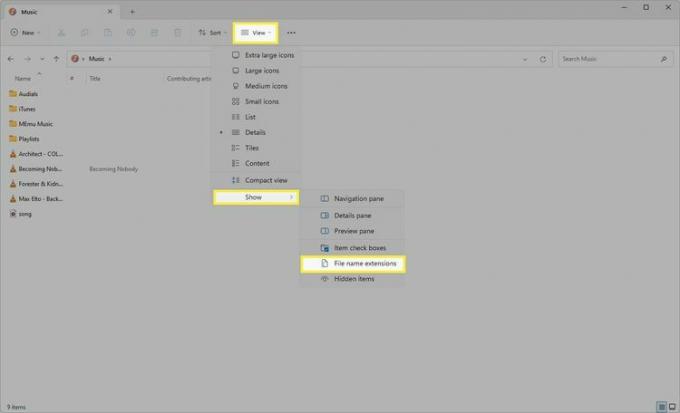
-
Сада када Виндовс 11 приказује екстензије датотека, кликните десним тастером миша на датотеку за коју желите да измените екстензију и изаберите Својства.
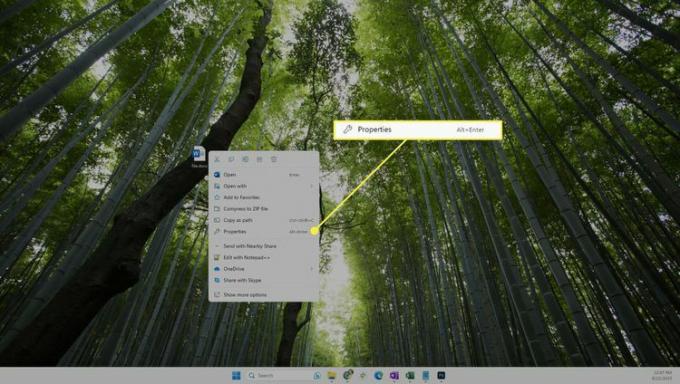
Ако сте у журби, једном кликните левим тастером миша на датотеку (не отварајте је), притисните Ф2, уредите екстензију датотеке, притисните Ентер, а затим изаберите сачувати.
У Генерал таб, преименујте знакове након тачке да бисте променили екстензију датотеке.
-
Притисните У реду, и онда да, да сачувате.

Промена екстензије датотеке не мења датотеку тип. Погледајте дно ове странице за више о томе.
Промените екстензију датотеке из командне линије
Ако сте упознати са командном линијом, можда бисте радије користили преименуј/рен команду да промените екстензију датотеке. Овај метод вам омогућава да прескочите потребу за уређивањем опција Филе Екплорер-а (тј. можете задржати екстензије датотека скривеним, а ово ће и даље радити).
Отворите командну линију.
-
Пређите у директоријум у коме се налази ваша датотека.
На пример, ако се командна линија отвори за Ц:\Усерс\јонфи, али се датотека налази на радној површини, откуцајте ово у командни редак:
cd C:\Users\jonfi\Desktop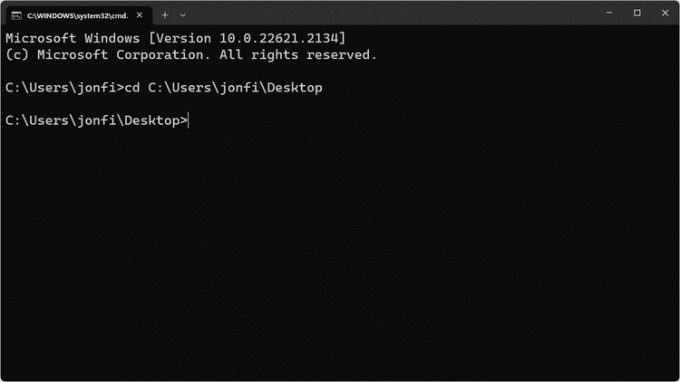
-
Тип рен након чега следи оригинална датотека, а затим нови назив датотеке.
Ево примера где мењам екстензију датотеке из ДОЦКС у ТКСТ:
ren file.docx file.txt -
Притисните Ентер да одмах промените екстензију датотеке.
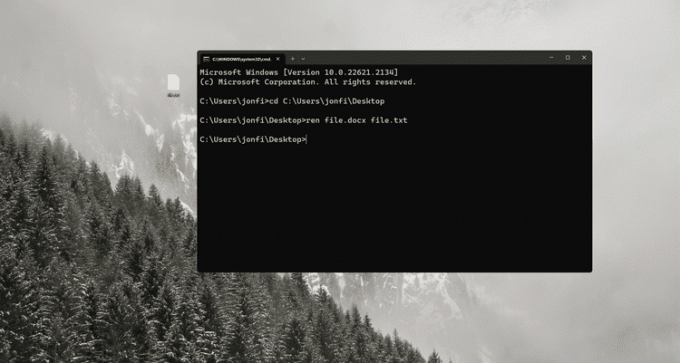
Како масовно променити екстензије датотека
Командни редак такође олакшава уређивање екстензије датотеке за више датотека истовремено, под претпоставком да су у истој фасцикли. Трик је у коришћењу звездица тако да не морате да прозивате ниједну одређену датотеку по имену.
Ставите све датотеке које желите да уредите у њихову фасциклу.
-
Кликните десним тастером миша на празну област поред датотека и изаберите Отворите у терминалу.
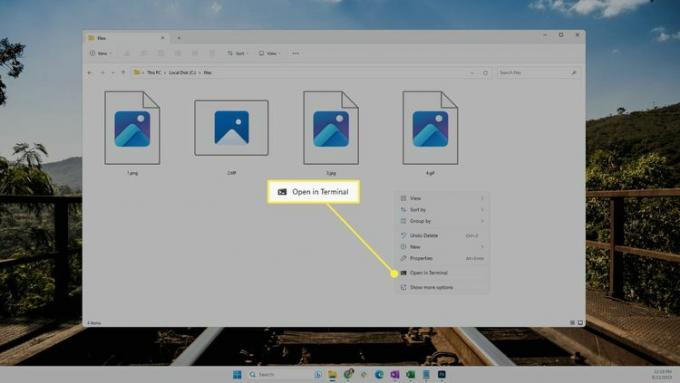
-
Потврдите да командна линија приказује исправну фасциклу. У мом примеру каже Ц:\филес>.
Ако се уместо тога отвори ПоверСхелл, притисните Цтрл+Смена+2 да бисте дошли до командне линије. Сазнајте више о терминалу ако ти је потребна помоћ.
Немојте брзо пролазити кроз овај корак. Ако сте у погрешној фасцикли, не постоји лак начин да поништите команду коју ћете извршити.
-
Унесите следеће, али промените *.јпг да буду оно што желите да ваши фајлови имају:
ren *.* *.jpgОва команда ће преименовати све у овој фасцикли. Уверите се да сте у исправном фолдеру, и желите да промените екстензију датотеке за сваку датотеку у њој.
Ако само треба да преименујете групу сличних екстензија датотека, можете мало да измените команду. Ево шта да откуцате ако желите да све ГИФ датотеке имају екстензију датотеке ЈПГ (све остало ће остати нетакнуто):
ren *.gif *.jpg -
Притисните Ентер. Све екстензије датотека ће се аутоматски променити.
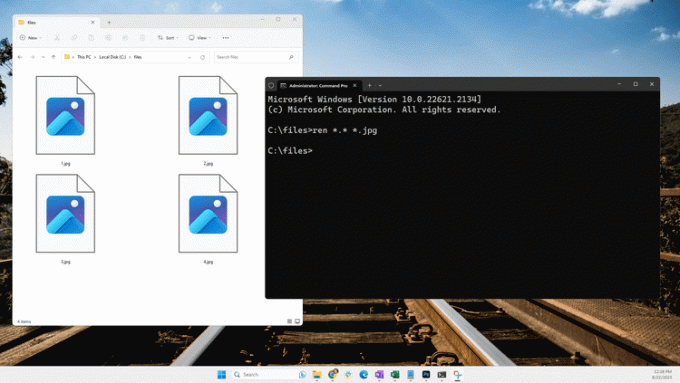
Конвертујте датотеку да бисте променили тип датотеке
А алат за конверзију датотека може променити и екстензију датотеке. Примарни разлог зашто бисте то урадили је ако желите да промените стварни формат датотеке (тј. тип датотеке), на пример, ако вам треба да датотека буде компатибилна са одређеним уређајем или софтверским програмом.
Ево примера где користимо Замзар конвертор датотека за промену екстензије аудио датотеке из МП3 у ВАВ.
-
Посетите Замзари изаберите Изаберите Датотеке.
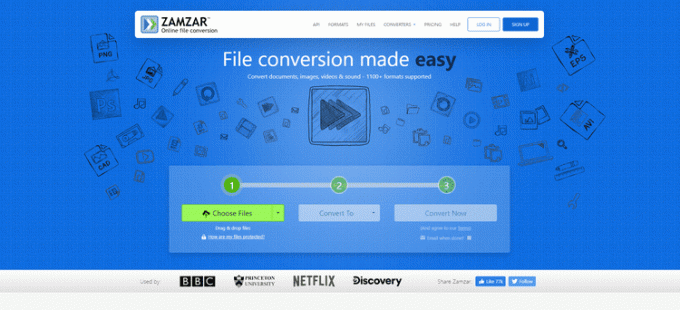
-
Изаберите МП3 датотеку коју желите да промените у ВАВ, а затим притисните Отвори.
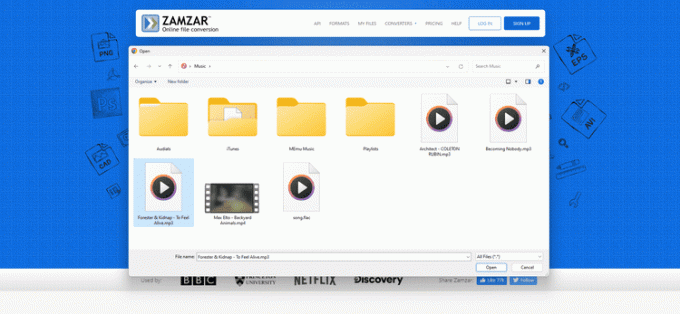
-
Изаберите Претвори у, а затим изаберите ВАВ са листе.
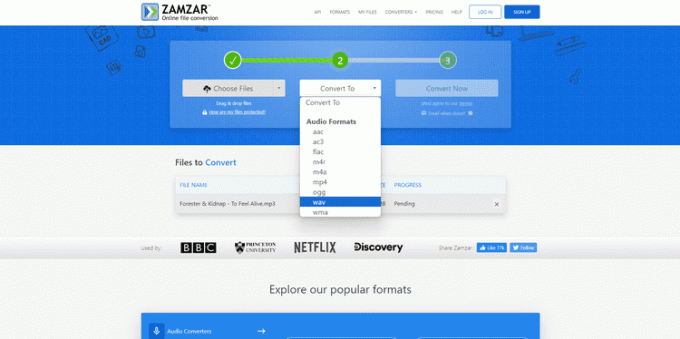
-
Изаберите Цонверт Нов да бисте започели конверзију датотеке.
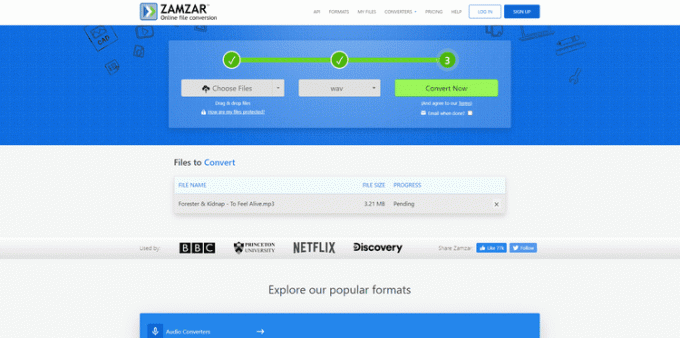
-
Изабери Преузимање да бисте сачували датотеку на свом уређају.
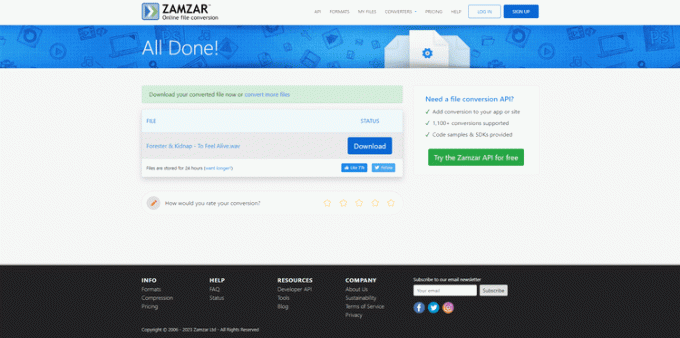
Неки софтверски програми имају уграђене алате за конверзију датотека. Ово је често случај са програмима који могу да отворе неколико типова датотека. Адобе Пхотосхоп, на пример, може да отвори ПНГ датотеку и конвертује је у више од десетак других формата слика, који затим мења екстензију датотеке (у ЈПГ, ГИФ, ТИФФ, итд.).
Шта ради промена екстензије датотеке?
Оперативни систем Виндовс користи екстензију датотеке да би разумео како да отворите датотеку. На пример, када двапут кликнете да бисте отворили ТКСТ датотеку, Нотепад ће је вероватно отворити. Ово се дешава зато што је Нотепад конфигурисан да отвара ТКСТ датотеке.
Ако бих променио ТКСТ датотеку у екстензију датотеке ДОЦКС, Мицрософт Ворд би је уместо тога отворио јер је мој рачунар конфигурисан да користи Ворд за тај тип датотеке.
Видите Како променити асоцијације датотека у Виндовс-у ако желите да други програм отвори било коју врсту датотеке. Ово вам омогућава да промените која апликација репродукује МП3 датотеке или одаберете други прегледач слика за ваше ГИФ датотеке.
Разлози за промену екстензије датотеке
Један од разлога за промену екстензије датотеке је ако је оригинална грешком додата датотеци. Ово се понекад дешава када се датотека преузме са веб локације. Ако је требало да добијете ПДФ датотеку, на пример, али је веб услуга извезла вашу датотеку у нешто друго, можете да промените екстензију датотеке у ПДФ да би она исправно радила са вашим ПДФ читачем.
Други пример је ако радите са а ШИШМИШ фајл. Састављање као ТКСТ документа има више смисла, тако да можете брзо да двапут кликнете да бисте га отворили у уређивачу текста када треба да унесете измене. Али када завршите, морате да промените екстензију датотеке у БАТ да би радила како је предвиђено.
Можда ћете размислити о промени екстензије датотеке да би датотека радила са другим програмом или уређајем. На пример, промена екстензије датотеке звучи корисно ако ваш еРеадер подржава ПДФ датотеке, али ваша књига је ФБ2 датотека. У стварности, требало би да промените тип датотеке.
„Тип“ датотеке је другачији
Када промените екстензију датотеке, то не утиче на датотеку тип. Може изгледати тако ако се икона промени и када се двапут кликнете на њу, отвори се други програм. Али заиста, екстензија датотеке служи само као начин да кажете Виндовс-у који програм да покрене када отворите датотеку.
Тип датотеке је формат у којем датотека постоји. На пример, ан СВГ датотека је формат слике, али се веома разликује од ЈПГ формата слике, а оба су још мање налик на ИСО фајл. То су три различите врсте датотека.
Тхе ДАТ екстензија датотеке је још један одличан пример. Ако пратите ту везу, видећете да је једна врста ДАТ датотеке видео, друга је текстуална датотека, а трећа се користи за чување резервних копија података. То су три различита типови фајлова који користе исте екстензија датотеке.
Један од начина да разумете зашто су разлике важне јесте да размислите о томе шта би се догодило ако бисте променили екстензију МП3 датотеке у ДОЦКС. МП3 је формат аудио датотеке, а ДОЦКС је формат документа. Промена екстензије датотеке не би магично приказала све текстове МП3 у формату документа који можете прегледати у Мицрософт Ворд-у.
Уместо тога, користите конвертор датотека да бисте променили тип датотеке. Ако вам је потребно да ваш МКВ видео буде МП4 датотека, можда тако да се отвори у вашем омиљеном видео плејеру који прихвата само МП4, онда је алат за конверзију датотека најбољи начин да то урадите. Исто важи и за друге типове датотека.
